Kako provjeriti ruter za Yandex DNS. Kako pravilno konfigurirati siguran Internet iz Yandexa - YandexDNS. Promjena servera na Androidu
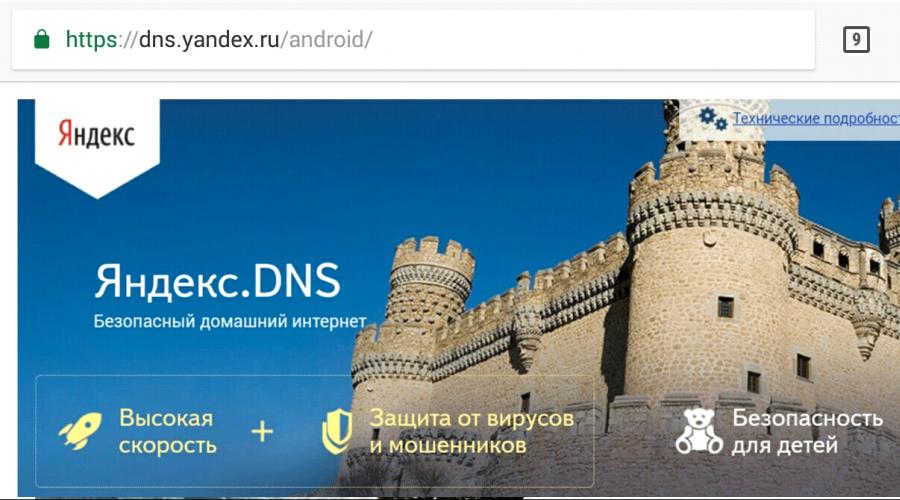
Pročitajte također
Svi smo zadovoljni kada pretraživač radi brzo, glatko i odmah pronađe potrebne informacije.
Upravo za to su stvoreni resursi. Šta je DNS?
Koje su prednosti korištenja Yandex.DNS-a? Hajde da to shvatimo.
DNS - šta je to?
Skraćenica DNS je skraćenica od Domain Name System, na ruskom je to Domain Name System.
Domains- to su, jednostavno rečeno, nazivi ili adrese po kojima se razlikuju stranice, usluge, korisnici itd.
Svaki registrovani entitet na Internetu ima svoje ime domene.
Sistem imena domena kombinuje ove adrese u jednu bazu podataka, što značajno ubrzava pretragu.
Sistem domena Yandex ima pristup više od 80 DNS-a u različitim zemljama.
Ovaj sistem, kada stigne zahtjev, prebacuje korisnika u najbliži servis, zahvaljujući čemu se informacije brže obrađuju.
Dobijamo ubrzanu pretragu i brzo učitavanje stranica.
Ovo se može uporediti sa mnogim knjigama uredno složenim i organizovanim na bezbroj polica, iu čitavom nizu prostorija.
A Yandex.DNS, kao iskusan čuvar koji zna po kom sistemu se sve distribuira, pa munjevitom brzinom odlučuje u koju prostoriju osobu treba uputiti da brzo pronađe ono što traži, pa na koji stalak , red i tako dalje.
Ovo je, naravno, mnogo efikasnije od traženja prave knjige u običnim knjigama.
Prednosti Yandex.DNS-a
Osim brzine učitavanja, Yandex.DNS obavlja zaštitne funkcije. na primjer:
- štiti od zlonamjernih kodova
- štiti od provalnika
- štiti od finansijske prevare
- blokira stranice za odrasle
Yandex.DNS posluje od 2013. godine. Ovaj sistem možete pokrenuti u bilo kojem od tri predložena načina rada. Dakle, postoji:
- Osnovni način rada
- Safe Mode
- Porodični način rada
Pogledajmo ove tačke detaljnije. Prvo, hajde da pričamo o modovima.
Osnovni način rada
Odabirom ovog načina rada, dobićete ubrzan pristup stranicama i brzo učitavanje stranica bez ikakvog filtriranja.
Neće biti provjeravanja virusa, hakovanja, štetnih ili opscenih informacija.
Ovaj način rada je pogodan za one čiji su resursi već zaštićeni, ali koje zanima samo brzina obrade zahtjeva.
Ako vaš resurs i dalje treba dodatna zaštita, odaberite drugi način rada.
Safe Mode
U ovom modu, Yandex provjerava promet na prisustvo zlonamjernih kodiranja kreiranih za iznuđivanje novca, hakirajući web-lokacije koje kradu lozinke i kodove.
Ako se otkrije nešto sumnjivo prilikom učitavanja na vaš resurs, usluga blokira opasnu stranicu i zaustavlja učitavanje stranice.
Dobit ćete upozorenje i informaciju zašto je veza prekinuta.
Porodični način rada
Ovaj način rada uključuje funkcije "sigurno", ali osim što štiti sistem, štiti i porodicu korisnika od raznih opscenih i nemoralnih informacija.
Ovo je posebno važno za one koji imaju djecu. Djeci nije tako lako objasniti koje stranice je korisno posjetiti, a koje nisu i zašto.
IN "porodica" Yandex će blokirati svaki sadržaj ispunjen informacijama i materijalima erotskog i pornografskog sadržaja.
Ne samo da vaša djeca neće završiti na opscenoj stranici, već neće ni vidjeti opscene reklame.
Možete jednostavno posjetiti nevine stranice za rukotvorine, turizam ili ih koristiti i pokupiti virusni kod na svom resursu.
Kako bi zaštitio sistem korisnika od takvih napada, Yandex. DNS blokira stranice koje sadrže potencijalnu prijetnju vašem sistemu i upozorava na prijetnju.
Prijetnja hakovanjem
Neki prevaranti mogu hakirati vaš resurs i povezati se s njim kako bi s njega pristupili drugim uslugama.
Takvi kriminalci kreiraju botove da ukradu ključeve, razbiju sigurnost, razbiju lozinke i šalju zlonamjerne kodove.
Botovi mogu ostati u sjeni dugo vremena a vlasnik resursa možda ne zna ništa o činjenici da se njegov sistem očigledno koristi.




Kao što vidite, veza za Android se ostvaruje preko Wi-Fi postavki.
Veze se vrše na sličan način od drugih mobilnih sistema. Razlike će biti samo u nijansama.
Da li je Yandex.DNS efikasan?
Koliko ljudi, toliko mišljenja. Neki ljudi su oduševljeni Yandex adresnim imenikom i opisuju ga kao superbrz, dok drugi misle da je spor i prezasićen oglašavanjem.
Važno je shvatiti da brzina obrade informacija i odgovaranja na zahtjeve u mreži adresa zavisi ne samo od ispravnog rada samog sistema koji ste odabrali, na primjer, Yandex.DNS, već i od udaljenosti ovog resurs od vas.
Uvijek je bolje koristiti najbližu DNS bazu podataka.
Ako se teritorija na kojoj se nalazite nalazi u neposrednoj pokrivenosti Yandex.DNS-a, najvjerovatnije će vam brzina zadovoljiti.
Evo kako jedan od korisnika Yandexa predlaže da to učinite:

i Dobar dan... Mnoge stranice na Internetu su nesigurne. Drugim riječima, zaražen. Koji, shodno tome, može prodrijeti u vaš računar. Ponekad čak i pouzdani resursi sadrže zlonamjerni kod. U današnjem članku o tome kako pravilno konfigurirati siguran Internet iz Yandexa - YandexDNS.
Ovo besplatna usluga od Yandexa, za korištenje interneta u sigurnom načinu rada. Ova usluga filtrira i blokira stranice na kojima je instaliran zlonamjerni kod.Zahvaljujući usluzi YandexDNS, možete zaštititi svoj računar od virusa na web stranicama.
Zaštitite svoju djecu od web lokacija za odrasle i lažnih stranica. Ako pokušate otvoriti takav resurs, usluga YandexDNS će odmah prestati preuzimati podatke na računalo i dati upozorenje korisniku.Koristeći ovu uslugu, korisnik će moći uživati u sigurnom surfanju. Yandex ima ogromnu bazu podataka raznih lokacija na World Wide Webu. Shodno tome, web lokacije sa zlonamjernim kodom će biti blokirane.
Kada omogućite Yandex DNS filter, vaša djeca će uvijek biti zaštićena od web lokacija za odrasle. Lažne stranice će biti blokirane, a web lokacije s virusima još više. Službena web stranica YandexDNS-a
DNS (Domain Name System) znači sistem imena domena. Jednostavnim riječima, Internet adresar, za dobijanje informacija o sajtu. Prije svega, naziv stranice na Internetu se sastoji ne samo od znakova latinice, već ima i digitalnu adresu
Ime domene Yandex je “www.yandex.ru”, a njegova adresa je “213.180.204.11”. Odnosno, nakon što unesete ime domene u adresnu traku, pretraživač će tražiti digitalnu adresu. Svaki put kada korisnik posjeti web stranicu, pretraživač pristupa DNS sistemu i tamo traži njegovu adresu. Brzina prelaska na lokaciju zavisiće od toga koliko je DNS server blizu vašem računaru.
Yandex ima više od 80 DNS servera koji se nalaze u Rusiji i inostranstvu. Obradu korisničkih zahtjeva prema stranicama obrađuje DNS server koji mu je najbliži. U skladu s tim, s YandexDNS-om, stranice će se otvarati brže u "Osnovnom" načinu rada, a Yandex DNS sistem koristi vlastite i Sophos tehnologije.
Kako pravilno konfigurirati siguran Internet iz Yandexa - YandexDNS
Načini rada na sigurnom Internetu od Yandexa - YandexDNS
- "Osnovno" - nema filtriranja prometa, web stranice nisu blokirane, a time se povećava brzina interneta
- „Osnovno“—filtriranje saobraćaja ide na virusne stranice i na prevaru
- “Porodica” - filtrira promet na opasne stranice i stranice za odrasle
IP adrese Yandex DNS usluge
Najčešće se na računaru koriste postavke protokola 4 (TCP/IPv4)...
Kako pravilno konfigurirati siguran Internet iz Yandexa - YandexDNS u Windows 10
Morate otići na “Control Panel”. Da biste to učinili, jednom desnom tipkom miša kliknite na prečicu "Start". Otvoriće se kontekstni meni, sada izaberite "Kontrolna tabla"...
Otvorite karticu "Prikaz statusa mreže i zadataka"...
Zatim morate odabrati vrstu veze (žičana ili bežična)...
Zatim kliknite desnim tasterom miša na odabranu vezu. Zatim odaberite "Svojstva". U prozoru koji se otvori idite na karticu "Mreža". Zatim odaberite “Internet Protocol Version 4 (TCP/IPv4)”. Kliknite na dugme "Svojstva".
U sljedećem prozoru odaberite “Koristi sljedeće adrese DNS servera”...
Nakon što je sve urađeno, unesite adrese Yandex DNS režima koji ste odabrali u polja „Preferirani DNS server” i „Alternativni DNS server”. Zatim spremite promjene klikom na dugme „U redu“.
Zaključak
Usluga YandexDNS se koristi za zaštitu vašeg računara od lažnih web lokacija, lokacija sa zlonamjernim kodom, opasnih i neželjenih web lokacija i web lokacija za odrasle. Filtrira promet, blokira reklame za web stranice za odrasle i blokira botove.
Ne tako davno, među mnogim besplatnim resursima, pojavila se korisna DNS usluga. Koji, zapravo, ima ime - Yandex.DNS. Danas ćemo pogledati možda glavne karakteristike ove usluge, njene prednosti i nedostatke.
Yandex.DNS, šta je to?
Ovo je usluga koja vam omogućava da blokirate pristup sajtovima sa opasnim sadržajem, a takođe blokirate sajtove sa sadržajem za osobe starije od 18 godina.
Nakon detaljnog proučavanja, možemo istaknuti sljedeće zanimljive karakteristike:
- servis redovno ažurira baze podataka sajtova sa zlonamernim sadržajem;
- zahvaljujući tome, vaš će računar biti dobro zaštićen od virusa kada posjećujete stranice na Internetu;
- dodatno štiti djecu od gledanja stranica sa sadržajem za odrasle;
- Prilično jednostavno povezivanje. Sastoji se od promjene DNS-a na PC-u ili drugom uređaju koji je povezan na Internet. I što je najvažnije, nema potrebe za instaliranjem dodatnih aplikacija.
Na primjer, ako su svi uređaji povezani putem pristupa putem Wi-Fi bežične tačke, tada u postavkama na samom ruteru morate promijeniti DNS adrese na one koje pruža usluga. Nakon toga, svi uređaji koji se povežu na ovu tačku bit će zaštićeni od svih loših web lokacija.
Pa, ako je Internet povezan direktno na računar, onda se sva podešavanja menjaju direktno na ovom računaru. Sve ove radnje izvode se prilično jednostavno i dalje, detaljno ćemo razmotriti svaku opciju.
Prvo morate posjetiti web stranicu ove usluge koja se nalazi na: https://dns.yandex.ru/. Ovdje vidimo tri kolone sa DNS adresama, za različite nivoe filtriranja. Mi biramo onu koja nam odgovara. Ako odaberete jedan od tri ponuđena filtera, nivo zaštite koju pruža usluga će biti prikazan na vrhu.
Još jedna prilično zanimljiva karakteristika: Yandex objavljuje vlastiti firmver (ažuriranje) za Wi-Fi rutere, koji već ima sva potrebna podešavanja. IN trenutno DNS iz Yandexa je unaprijed instaliran na ruterima serije D-Link DIR-615 / DIR-620 i ZyXEL Keenetic. U bliskoj budućnosti se očekuje firmware za druge modele i proizvođače rutera. Iako je najpouzdanije promijeniti postavke ručno, nije teško, ali je mnogo sigurnije.
- 77.88.8.8 - jednostavan DNS, bez filtriranja, ali velikom brzinom.
- 77.88.8.88 - blokiranje pristupa stranicama sa opasnim sadržajem i stranicama za prevare.
- 77.88.8.7 - osim opasnih resursa, blokira i stranice sa erotskim sadržajem.
Podešavanje Yandex.DNS-a na vašem računaru
Kada imate samo jedan računar i on je povezan na Internet pomoću upredenog kabla (kabla) ili želite da zaštitite samo određeni računar, potrebno je da navedete novu DNS adresu postavljanjem mrežne veze. Pogledajte tablu sa obaveštenjima, tamo će biti ikona Interneta. Kliknite desnim tasterom miša na njega i otvorite odeljak sa sledećim imenom: "Kontrolni centar" zajednički pristup i mreže."
 Morate otvoriti “Promijeni postavke adaptera”.
Morate otvoriti “Promijeni postavke adaptera”.
 Zatim pogledajte, ovisno o vrsti vaše veze morate učiniti sljedeće:
Zatim pogledajte, ovisno o vrsti vaše veze morate učiniti sljedeće:
— povezani ste na Internet putem Wi-Fi mreže - otvorite svojstva bežičnih veza (desni klik na prečicu i odaberite “Svojstva”);
- računar je povezan na Internet pomoću upredenog para - idite na svojstva lokalnih veza.
 U ovim svojstvima potrebno je da sa liste izaberete TCP/IPv4 protokol i kliknete na dugme za svojstva. Sada potvrdite okvir pored "Koristi sljedeće adrese DNS servera." Unesite "Preferred DNS" polje tako što ćete upisati novu adresu iz Yandex.DNS-a i kliknite na dugme "OK", a zatim ponovo "OK".
U ovim svojstvima potrebno je da sa liste izaberete TCP/IPv4 protokol i kliknete na dugme za svojstva. Sada potvrdite okvir pored "Koristi sljedeće adrese DNS servera." Unesite "Preferred DNS" polje tako što ćete upisati novu adresu iz Yandex.DNS-a i kliknite na dugme "OK", a zatim ponovo "OK".
 To je to, vaš računar je sada zaštićen od sajtova sa opasnim sadržajem.
To je to, vaš računar je sada zaštićen od sajtova sa opasnim sadržajem.
Postavljanje Yandex.DNS-a na pametnom telefonu
Mnogi mobilni uređaji (posebno oni koji koriste Android) omogućavaju vam da promijenite i konfigurirate DNS postavke. Na primjer, pogledajmo kako to učiniti na HTC One V, on ima instaliran mobilni operativni sistem Android sistem, verzija 4.0.
I tako, moramo ići na postavke Wi-Fi veze. Pronađite tamo pristupnu tačku koja radi ovaj uređaj, pritisnite i držite. Otvoriće se meni, u njemu morate kliknuti na „Promeni mrežu“. Postojat će stavka "Napredne opcije", stavite "kvačicu" pored nje i pomaknite se prema dolje. Kliknite na “DHCP”, a zatim odaberite “Static”.
 Skrolujte dole do stavke „DNS 1“. Ovdje unosimo DNS iz Yandexa koji vam je potreban, a zatim kliknite „Sačuvaj.
Skrolujte dole do stavke „DNS 1“. Ovdje unosimo DNS iz Yandexa koji vam je potreban, a zatim kliknite „Sačuvaj.
 Spremni! Vaš telefon je zaštićen.
Spremni! Vaš telefon je zaštićen.
Konfiguriranje Yandex.DNS-a na bežičnom Wi-Fi adapteru
Nema ništa komplikovano. Kao primjer, imat ćemo ruter TP-Link TL-WR843N. U pretraživaču, u adresnu traku, potrebno je da upišete: 192.168.1.1. Bićete prebačeni na admin panel Wi-Fi rutera. U slučaju greške koja vam ne dozvoljava da unesete postavke, pogledajte adresu na dnu rutera - vaša može biti drugačija. Sada trebate unijeti podatke u redove za prijavu i lozinku. Ako ga niste promijenili otkako ste kupili ruter, zadana informacija za prijavu bit će “admin” i “admin”. Nakon autorizacije, otvorite karticu "Mreža" - "WAN".
Označite okvir pored "Koristi ove DNS servere", a u polje pored "Primarni DNS" unesite željeni DNS iz Yandexa. U donjem redu, pored „Sekundarni DNS“, možete navesti dodatnu, drugu adresu iz Yandexa, ili možete ostaviti ovo polje prazno. Važno je da su drugi DNS već naznačeni tamo, pa je najbolje da ih negdje zapišete u slučaju da želite sve vratiti.
 Podešavanje rutera je završeno! Bolje je sada ponovo pokrenuti svoj Wi-Fi ruter. Ali u principu, sve bi trebalo da funkcioniše tako, odmah.
Podešavanje rutera je završeno! Bolje je sada ponovo pokrenuti svoj Wi-Fi ruter. Ali u principu, sve bi trebalo da funkcioniše tako, odmah.
Da biste prestali koristiti Yandex.DNS, morate otići u postavke na samom ruteru i poništiti opciju „Koristi ove DNS servere“ (kartica „Mreža“ - „WAN“) i izbrisati registrirane adrese iz Yandexa. Ako su prije toga tamo bili naznačeni drugi DNS i zapisali ste ih, onda ih morate ponovo unijeti u obavezna polja.
Glavna karakteristika ove postavke na Wi-Fi bežičnoj pristupnoj tački je da će se blokiranje neželjenih lokacija dogoditi na svim računarima i drugim uređajima povezanim na tačku.
Provjera rada Yandex.DNS-a
Ovo možete jednostavno provjeriti. Pokušajte posjetiti neku lošu stranicu ili ako ste odabrali DNS koji blokira web stranice sa sadržajem za odrasle, idite na stranicu s temom za odrasle. Ako sve radi, umjesto stranice vidjet ćete ovu poruku:
 Na koje probleme možete naići kada radite preko DNS-a iz Yandexa?
Na koje probleme možete naići kada radite preko DNS-a iz Yandexa?
Da, ova usluga ima svoje nedostatke. Možemo reći da je glavni nedostatak Yandex.DNS-a to što može blokirati pristup potpuno bezopasnim, a možda čak i neophodnim stranicama. Ovo se ponekad dešava. Uostalom, ova usluga je vođena bazama podataka opasnih web lokacija iz Yandexa. Čak i nevina stranica može slučajno doći tamo i ostati u ovoj bazi podataka prilično dugo. Iako je dobra vijest da se to rijetko dešava, pa se ne suočavaju svi s ovim problemom.
Hajde da sumiramo
Prilično dobra usluga koja pomaže da internet bude čistiji i sigurniji. A njegova najbolja svrha je da zaštiti djecu od opasnog sadržaja ili sadržaja za odrasle. I jednostavno je divna činjenica da se to može učiniti na nivou mrežnih postavki, bez instaliranja dodatnih aplikacija. To vam omogućava da osigurate kvalitetan i stabilan rad vaše internetske veze.
Jedan od ključna pitanja u organizovanju pristupa internetu u obrazovna ustanova je Filtriranje sadržaja. Naime, njegova organizacija.
Prema
Federalni zakon od 29. decembra 2010. N 436-FZ (sa izmjenama i dopunama od 29. juna 2015.) „O zaštiti djece od informacija štetnih za njihovo zdravlje i razvoj“
Obrazovna ustanova je dužna da zaštiti učenike „od informacija koje su štetne po njihovo zdravlje i (ili) razvoj“. Ove obaveze su takođe prenete na teret provajdera koji pruža usluge internet konekcije obrazovnoj ustanovi.
Ali, kako praksa pokazuje, tokom tužilačke revizije, ako se otkrije pristup zabranjenom sadržaju sa lokalne mreže škole, na sud se poziva direktor škole, a ne pružalac. Dakle, zadatak organizacije filtriranja sadržaja u potpunosti pada na ramena IT osoblja škole.
Analizirajući problem, otkrili smo da je najefikasnije rješenje za ovaj problem organiziranje rada servera za filtriranje sadržaja pomoću “bijelih lista” (). Ali ova metoda filtriranja je pogodna samo za studente, a imamo i zaposlene - nastavnike, administraciju, tehničko osoblje. osoblje itd.
Prilikom postavljanja servera možemo postaviti pravila za razlikovanje korisnika po IP ili po loginu.
Yandex.DNS:
Nakon što su korisnici podijeljeni u kategorije pristupa, potrebno je postaviti filtriranje sadržaja za zaposlenike. Ranije smo im već postavili pristup koristeći crne liste, ali stalno ažuriranje crnih lista je zadatak koji zahtijeva puno vremena i truda. Bilo bi logično da se proces automatizuje. I ovdje možete koristiti uslugu Yandex.DNS.
Odnosno, umjesto da sami dodamo zabranjene stranice u datoteku, već ćemo ih koristiti gotovo rešenje. Yandex.DNS je već sastavio takvu listu.
Yandex.DNS nudi tri nivoa filtriranja ():
- Baza.
- Safe.
- Porodica.
Potreban nam je najteži nivo - Porodica.
Filtriranje sadržaja. Postavka:
Da biste konfigurisali filtriranje sadržaja preko Yandex.DNS-a, potrebno je da unesete Yandex.DNS IP adrese kao DNS servere u mrežnim postavkama servera za filtriranje sadržaja. U našem slučaju jeste 77.88.8.7 I 77.88.8.3
Dobar dan. Kao što možete pretpostaviti iz naslova, danas ćemo pogledati prilično jednostavno, ali efikasnu zaštitu sa pornografskih i lažnih stranica. Zašto DNS? Zato što je vrlo jednostavno i ako imate instaliran ruter, možete proširiti njegovo djelovanje na cijelu svoju kućnu mrežu odjednom. Ali prvo, hajde da shvatimo kakva je to zvijer i kako funkcionira.
U meniju pronalazimo željenu stavku i upisujemo sledeće adrese, u zavisnosti od izabranog radnog profila:
- Osnovni: 77.88.8.8 i 77.88.8.1
- Sigurno: 77.88.8.88 i 77.88.8.2
- Porodica: 77.88.8.7 i 77.88.8.3
Pokazat ću primjer na osnovnom profilu, ali većini korisnika preporučujem korištenje “Safe”, a ako imate djecu kod kuće, “Porodica”.
Postavljanje Yandex DNS-a na TP-Link ruteru
Najbolje je ovo postaviti na ruteru.

Ako želite da postavite samo jedan računar ili još nemate ruter i kućnu lokalnu mrežu, onda idemo drugim putem. U traci kliknite desnim tasterom miša na ikonu "Mreža" i izaberite "Centar za mrežu i deljenje".
Postavljanje Yandex DNS-a na DOCSIS 3.0 C7000 ruteru
Imam Akado provajdera, koji mi je dao DOCSIS 3.0 C7000 ruter, dat ću primjer kako da konfigurišem "Yandex DNS" u njemu. Kao što možete vidjeti iz mog primjera, moje mrežne postavke i DNS serveri dolaze iz rutera. DNS serveri su eksterni provajderi.

Da biste to popravili, morate otići na odjeljak "Mreža - WAN". Odaberite u " Vrsta WAN veze" opciju "Statički IP", zatim unesite statičke podatke koje trebate dobiti od svog provajdera.

Konfiguriranje Yandex DNS-a na mrežnom sučelju u Windowsu
Ova metoda je pogodna za apsolutno sve korisnike, posebno one koji nemaju sposobnost i znanje da sve konfigurišu na nivou rutera. Ovaj primjer će biti relevantan za bilo koju verziju Windows-a. Otvorite prozor Run (istovremenim pritiskom na tipke WIN i R) i tamo unesite naredbu:

ili kroz Windows sistemsku traku za obaveštavanje tako što ćete tamo izabrati ikonu mreže.

Kliknite na glavni mrežni adapter, ovo će otvoriti stranicu sa trenutnim statusom i statistikom.

Otvaranje svojstava
